At holde dit system køligt eller reducere dets støj kan let gøres ved at justere din computers blæserhastighed. Dette kan gøres både manuelt, men også automatisk via software til ændring af blæserens hastighed.
Et sådant program overvåger temperaturer fra flere kilder og giver dig mulighed for at ændre hastigheden på din computers blæser, når det er nødvendigt.
Der er forskellige programmer som dette på markedet, men vi samlede fem af de bedste, der er kompatible med computere, der kører Windows 10, for at vise dig deres udvidede sæt funktioner for at hjælpe dig med at gøre din beslutning meget nemmere..
De bedste programmer til at ændre din ventilators hastighed
1SpeedFan
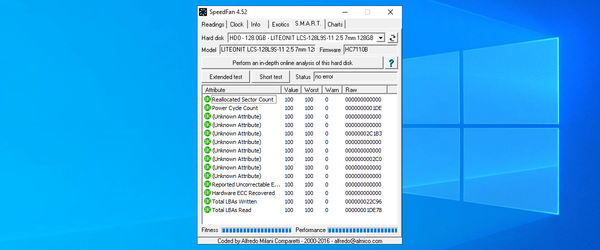
SpeedFan er en software til overvågning og styring af spændinger, temperaturer og blæserhastigheder på computere med hardwarechips.
Dette program er endda i stand til at få adgang til S.M.A.R.T. info og vise dig harddiskens temperatur. SpeedFan har adgang til digitale temperatursensorer, og det kan også ændre ventilatorhastigheder i overensstemmelse hermed, hvilket reducerer støj.
Tjek de bedste funktioner, der er inkluderet i dette program:
- SpeedFan overvåger temperaturerne fra forskellige kilder.
- Hvis du konfigurerer programmet på den rigtige måde, vil du være i stand til at tillade det at ændre blæserhastigheden baseret på systemtemperaturer.
- Når du vælger parameteren for minimum og maksimal blæserhastighed, skal du indstille disse manuelt og lytte til støj.
- Når du ikke hører nogen støj fra blæseren, betyder det, at du kan indstille værdien som den minimale blæserhastighed.
- Programmet kan også ændre blæserhastigheden ved en advarseltemperatur, som du tidligere har indstillet.
Softwaren er i stand til at håndtere et vilkårligt antal hardwareovervågningschips, harddiske, temperaturaflæsninger, spændingsaflæsninger, blæserhastighedsaflæsninger, PWM'er og mere.
Hvis du vil overvåge din CPU-temperatur, skal du tjekke disse fantastiske værktøjer, der gør netop det.
Se flere detaljer og funktioner, der er inkluderet i SpeedFan på det officielle websted, hvor du også kan downloade softwaren.
Download SpeedFan
2Notebook Book FanControl
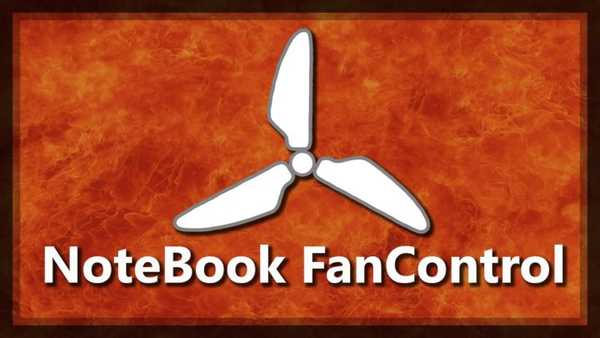
Notebook Book FanControl er et program, der er designet til at give brugerne mulighed for at kontrollere computerens blæserhastighed.
Når du har installeret softwaren, integreres den med din pc's proceslinje, og det er dejligt, at programmet ikke er påtrængende.
Når du starter den for første gang, vil du se, at den kommer med en rigtig ligetil grænseflade, der kan styres og forstås selv af begyndere.
Tjek de vigtigste funktioner, der er inkluderet i Notebook FanControl:
- Du vil være i stand til at vælge en af de forskellige konfigurationer, der er inkluderet i programmet i henhold til din bærbare computers model og maker.
- Du kan se, om din bærbare computer understøttes eller ej ved at besøge det dedikerede afsnit på programmets officielle GitHub-side.
- Før du starter tjenesten, skal du vælge en af de tilgængelige foruddefinerede konfigurationer.
- Når du har valgt din konfiguration, kan du aktivere og deaktivere fanstyringstjenesten.
- Du kan tilpasse ventilatorens hastighed via en simpel skyder, der er placeret i den midterste del af hovedmenuen.
- NoteBook FanControl giver dig en CPU-temperaturlæsning i realtid og også ventilatorens aktuelle hastighed.
- Du kan konfigurere programmet til at starte automatisk ved systemstart.
NoteBook FanControl er et virkelig brugervenligt program, der helt sikkert vil være praktisk, når du har brug for at få mere ud af dit systems køleegenskaber.
Du kan downloade NoteBook FanControl og prøve de fantastiske funktioner for dig selv.
Vil du holde din bærbare computer kølig? Tjek denne liste med den bedste kølesoftware, der er tilgængelig lige nu.
3
Argus Monitor
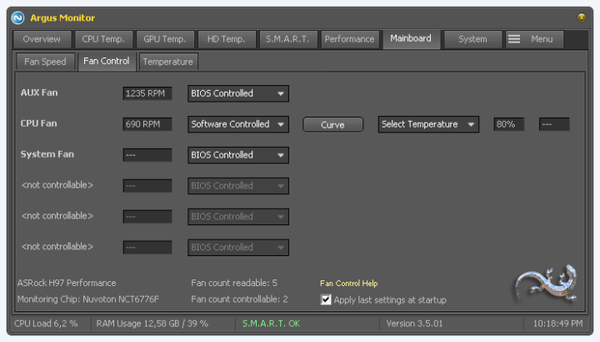
Argus Monitor er et rigtig let program, der kører som en baggrundsopgave, og det overvåger løbende sundheden på din harddisk.
Det giver dig også mulighed for at kontrollere blæserhastigheden til bundkortet og GPU'en med en karakteristisk kurve baseret på alle tilgængelige temperaturkilder.
Tjek de mest imponerende funktioner og funktioner, der følger med i Argus Monitor:
- Du vil være i stand til at overvåge din harddisks temperatur og også sundhedsstatus for din harddisk ved løbende at kontrollere den vitale S.M.A.R.T. egenskaber.
- Programmet er i stand til at advare dig med en sandsynlighed på op til 70%, før en harddisk mislykkes, og dette er lige i tide for brugerne at være i stand til at gemme deres vigtige data.
- Softwaren tilbyder en grafisk visning af temperaturen på harddiskene.
- Den leveres også med overvågning og grafisk visning af GPU- og CPU-temperatur.
- Du vil også se en grafisk visning af kernefrekvensen, der gør det muligt for dig at kontrollere, om strømstyringen fungerer korrekt.
- HDD- og SSD-benchmarket måler også adgangstid og overførselshastigheder.
Programmet viser også hastighederne på dit systems fans, og det giver dig mulighed for nemt at kontrollere fansens hastighed.
Du vil være i stand til at teste Argus Monitor i 30 dage, og hvis du vil fortsætte med at bruge den, skal du købe en licensnøgle.
Du kan tjekke flere funktioner og detaljer relateret til softwaren ved at gå til Argus Monitors officielle hjemmeside.
4EasyTune 5 fra Gigabyte

EasyTune 5 af Gigabyte præsenterer et praktisk Windows-baseret værktøj til forbedring og styring af systemydelse.
Tjek de bedste funktioner og funktioner, der er inkluderet i den:
- Det giver overclocking for at forbedre systemets ydeevne.
- Du får også C.I.A. og M.I.B. værktøjer til særlig forbedring af CPU og hukommelse.
- EasyTune 5 fra Gigabyte leveres også med Smart-Fan-kontrol til styring af ventilatorhastighedskontrol af CPU's køleventilator og North-Bridge Chipset-køleventilator.
- Det inkluderer pc-sundhed til overvågning af systemstatus.
- Du kan skifte til forskellige tilstande, og du kan vælge mellem Nem tilstand og Avanceret tilstand.
- Nem tilstand giver dig mulighed for at ændre systemet Bus Clock.
- Avanceret tilstand giver dig adgang til de komplette funktioner i parameterindstillinger for overclocking såsom konfiguration af C.I.A. og M.I.B. funktioner.
Du vil være i stand til at konfigurere blæserhastigheden på CPU's køleblæser i henhold til en anden temperatur ved forskellige RPM. Det anbefales at indstille køleblæseren til CPU'en ved fuld hastighed ved 60oC.
Du kan tjekke flere funktioner og prøve EasyTune 5 af Gigabyte selv ved at gå til den officielle webside for dette værktøj.
Hvis du ønsker at overklokke din pc, skal du tjekke de bedste værktøjer, der hjælper dig med at gøre det med lethed.
5
TPFanControl
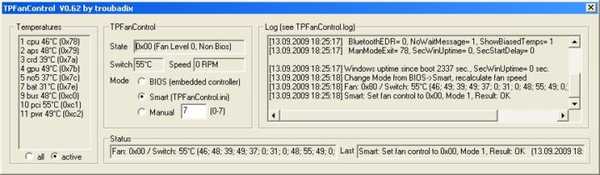
TPFanControl er i stand til at reducere ventilatorstøj fra dine Thinkpads, og det er også oprettet en Vista-version af softwaren.
Det er i stand til at overvåge CPU- og GPU-temperaturer i baggrunden og indstille de passende blæserhastigheder til perfekt køling. Du vil være i stand til at se CPU'en og GPU-temperaturen på et øjeblik med et meddelelsesikon.
Tjek de bedste funktioner, der er inkluderet i dette program:
- Forskellen, når du kører dette program, bliver dramatisk.
- Når du bruger systemet, og CPU'en udfører intensivt arbejde, vil den kun dreje blæseren op for at holde temperaturen lav.
For at installere softwaren på Windows 10 skal du bare åbne Start-menuen og skrive cmd. Derefter skal du højreklikke på cmd.exe og vælge Kør som administrator.
Hvis du har problemer med at få adgang til kommandoprompt som administrator, skal du bedre se nærmere på denne vejledning.
Du er nødt til at navigere til den midlertidige mappe, som du pakket ud filerne til, og skriv install. Filerne kopieres automatisk til c: \ tpfancontrol. TPFanControl begynder at køre, og den starter automatisk efter genstart.
Du kan downloade TPFanControl for at se, hvordan det fungerer på dit system.
Dette er fem af de bedste programmer, der giver dig mulighed for at kontrollere ventilators hastighed på dit system, og de er alle kompatible med Windows-systemer. Tjek deres komplette sæt funktioner, og få den, der bedst passer til dine behov.
Hvis du har andre spørgsmål eller forslag, er du velkommen til at efterlade dem i kommentarfeltet nedenfor.
RELATEREDE HISTORIER, DER SKAL KONTROLLERES:
- Sådan øges CPU-blæserhastigheden med software- og BIOS-indstillinger
- 5 bedste virksomhedshostingtjenester til brændende hastighed og nul nedetid
- Fremskynd Google Chrome med disse udvidelser
Redaktørens note: Dette indlæg blev oprindeligt offentliggjort i januar 2018 og er siden blevet moderniseret og opdateret i marts 2020 for friskhed, nøjagtighed og omfattende.
- CPU-køler
- windows 10
 Friendoffriends
Friendoffriends



